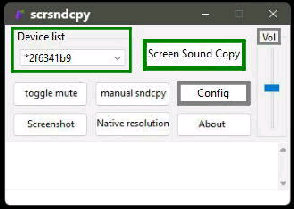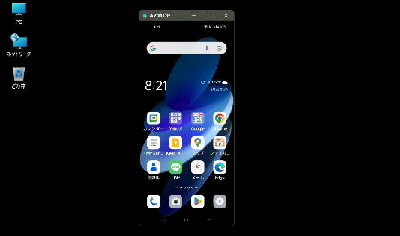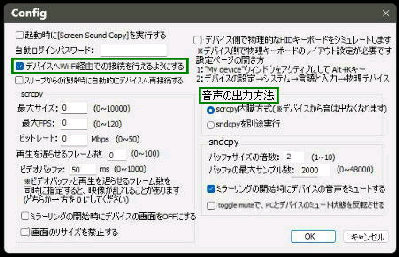● scrsndcpy で Android (画面と音声)を PC にミラーリング
《 Windows 11 バージョン23H2 画面 》
Android スマホを USB ケーブルで PC に接続
し、PC で 「scrsndcpy.exe」 を起動すると、左図
「scrsndcpy」 画面になります。 (注)
「Screen Sound Copy」 ボタン
を押して、スマホを PC にミラーリング
した例です。 (My Device)
「Config」 (設定) 画面です。
「音声の出力方法」 などの設定をする
ことができます。
《Wi-Fi での接続》
■デバイスへ Wi-Fi 経由での接続
を行えるようにする
「scrsndcpy」 では、USB (またはWi-Fi) で、Android スマホの 「画面と音声」
を、PC にミラーリングし、PC からスマホを操作することもできます。
一旦、USB ケーブルで PC と接続します。
上記にチェックを入れ、OK ボタンを押します。
■ PCには 「scrsndcpy_1.5.zip」 をダウンロードして展開しておきます。
「Device list」 にスマホのシリアル番号が表示
されたら選択し、 「Screen Sound Copy」 ボタン
を押すとミラーリングが開始されます。
Vol スライダーでボリュームの調整が可能です。
また、「Config」 ボタンを押すとデフォルトの設定
内容を変更することができます。 (次の図です)
この状態で、マウスなどで PC から
スマホを操作することもできます。
「Device list」 に 「192.168.0.x:5555」 が追加
されたら選択し、Screen Sound Copy を押す。
(ミラーリング後は USB ケーブルを外す)
(注) 「WindowsによってPCが保護されました」 が表示されたら 「詳細情報」
をクリックすると 「実行」 ボタンが表示されます。